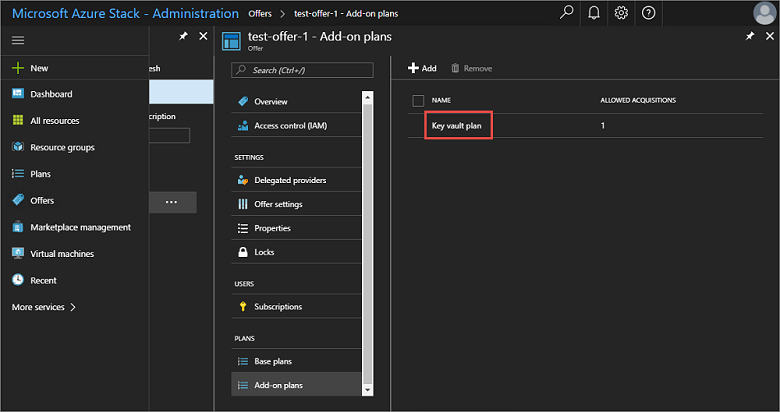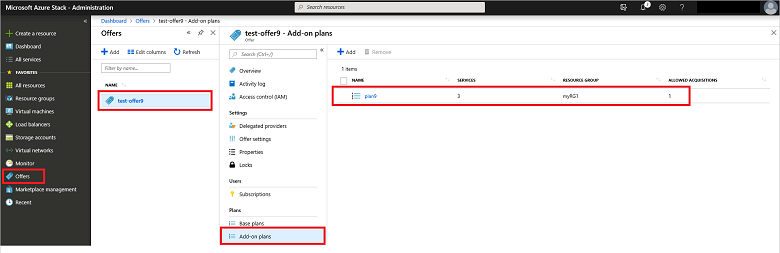Vytváření plánů doplňků ve službě Azure Stack Hub
Jako operátor služby Azure Stack Hub vytváříte doplňkové plány pro úpravu základního plánu , když chcete nabídnout další služby nebo rozšířit kvóty počítačů, úložiště nebo sítě nad rámec původní nabídky základního plánu. Plány doplňků upravují základní plán a představují volitelná rozšíření, která uživatelé můžou ve svém předplatném povolit.
Někdy je optimální zkombinovat všechno do jednoho plánu. Jindy můžete chtít mít základní plán a pak nabízet další služby pomocí doplňkových plánů. Můžete se například rozhodnout nabízet služby IaaS jako součást základního plánu, přičemž všechny služby PaaS se považují za doplňkové plány.
Dalším důvodem, proč používat plány doplňků, je pomoc s monitorováním využití prostředků. Pokud to chcete udělat, můžete začít se základním plánem, který zahrnuje relativně malé kvóty (v závislosti na požadovaných službách). Když pak uživatelé dosáhnou kapacity, zobrazí se jim upozornění, že spotřebovali přidělení prostředků na základě přiřazeného plánu. Odtud si uživatelé můžou vybrat doplňkový plán, který poskytuje další prostředky.
Poznámka
Pokud nechcete k rozšíření kvóty použít doplňkový plán, můžete také upravit původní konfiguraci kvóty.
Plány doplňků se vytvářejí stejným způsobem jako základní plán. Rozdíl mezi nimi se určí při přidání plánu do nabídky. Je určen jako základní plán nebo doplňkový plán. Když ke stávající nabídce přidáte plán doplňku, může trvat až hodinu, než se další prostředky zobrazí v předplatném.
Vytvoření plánu doplňku (1902 a novější)
Přihlaste se k portálu pro správu služby Azure Stack Hub jako správce cloudu.
Postupujte podle stejných kroků, jako jste použili k vytvoření nového základního plánu a vytvořte nový plán nabízející služby, které nebyly dříve nabízeny.
Na portálu pro správu vyberte Nabídky a pak vyberte nabídku, která se má aktualizovat pomocí plánu doplňku.
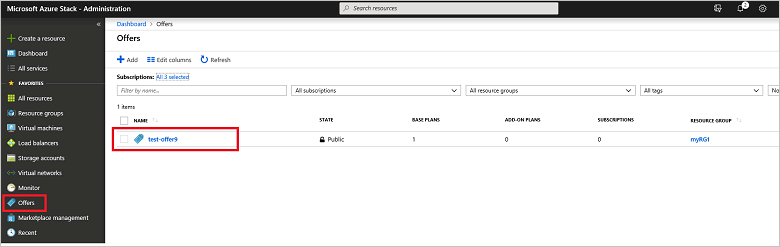
V dolní části vlastností nabídky vyberte Doplňkové plány. Vyberte Přidat.
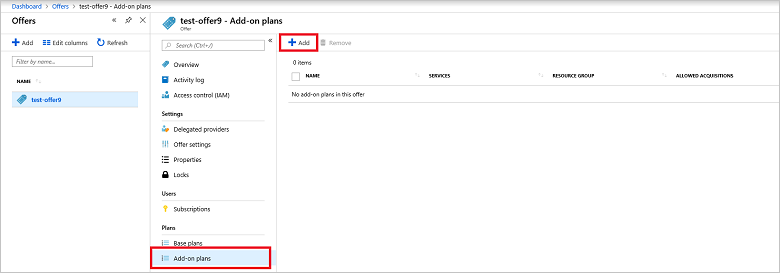
Vyberte plán, který chcete přidat. V tomto příkladu se tento plán nazývá 20-storageaccounts. Po výběru plánu klikněte na Vybrat a přidejte ho do nabídky. Měli byste obdržet oznámení o úspěšném přidání plánu do nabídky.
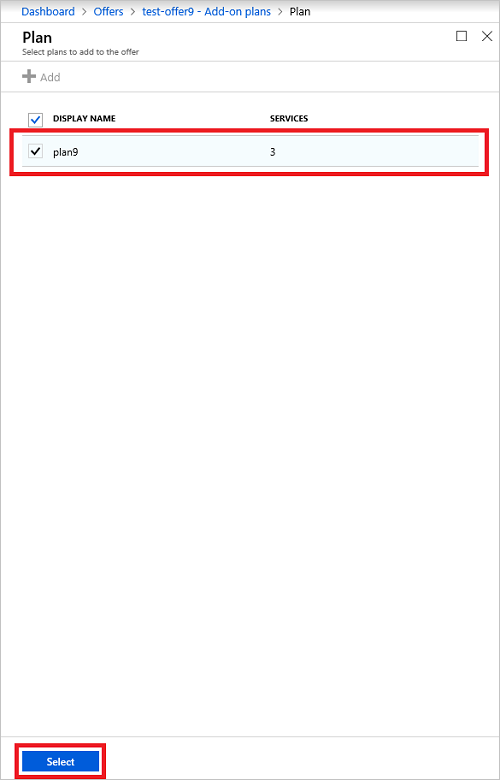
Zkontrolujte seznam plánů doplňků, které jsou součástí nabídky, a ověřte, že je uvedený nový plán doplňku.
Vytvoření plánu doplňku (1901 a starší)
Přihlaste se k portálu pro správu služby Azure Stack Hub jako správce cloudu.
Postupujte podle stejných kroků, jako jste použili k vytvoření nového základního plánu a vytvořte nový plán nabízející služby, které nebyly dříve nabízeny. V tomto příkladu budou do nového plánu zahrnuty služby Key Vault (Microsoft.KeyVault).
Na portálu pro správu vyberte Nabídky a pak vyberte nabídku, která se má aktualizovat pomocí plánu doplňku.
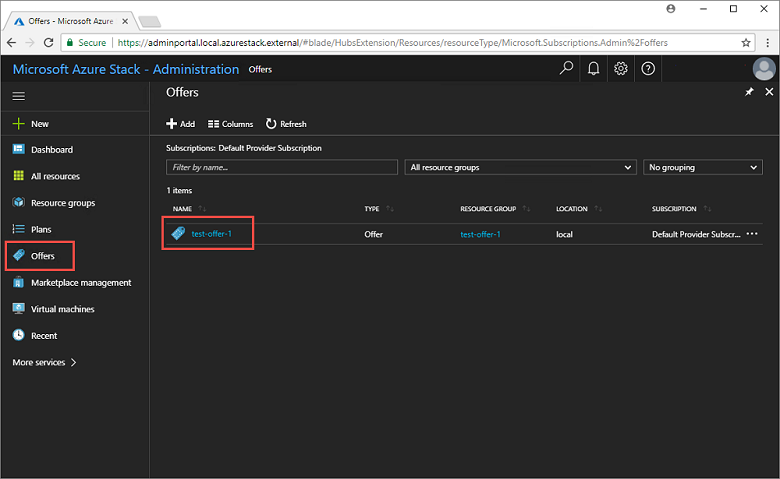
Posuňte se do dolní části vlastností nabídky a vyberte Plány doplňků. Vyberte Přidat.
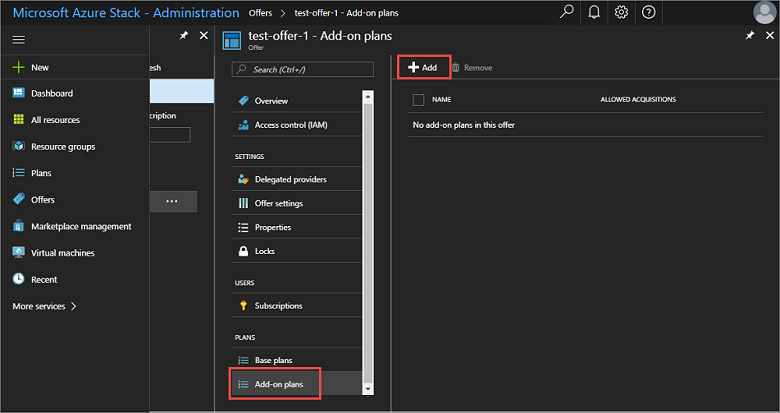
Vyberte plán, který chcete přidat. V tomto příkladu se tento plán nazývá plán trezoru klíčů. Po výběru plánu klikněte na Vybrat a přidejte ho do nabídky. Měli byste obdržet oznámení o úspěšném přidání plánu do nabídky.
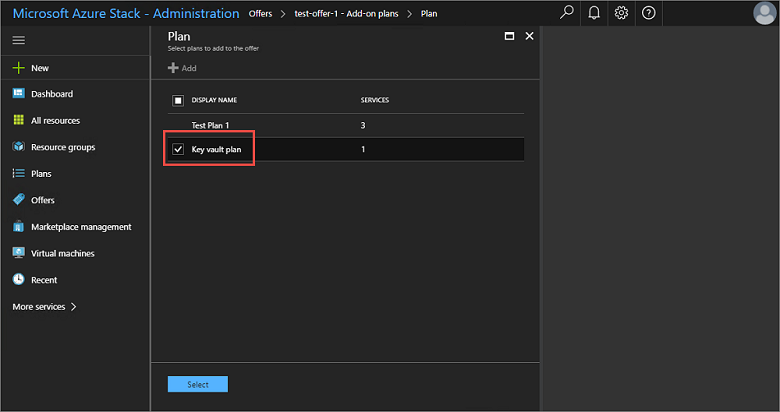
Zkontrolujte seznam plánů doplňků, které jsou součástí nabídky, a ověřte, že je uvedený nový plán doplňku.